Mit der 3D Analyst-Lizenz verfügbar.
Führen Sie die unten aufgeführten Schritte aus, um Größenwerte auf Punkt-Feature-Symbolisierung in ArcGlobe anzuwenden.
Beim Anwenden von Größenwerten mithilfe eines Ausdrucks ist es wichtig zu wissen, dass dies der Nutzung eines Attributfeldes entspricht. Daher wird im Dropdown-Menü im Dialogfeld Größe der Name des im Ausdruck verwendeten Attributfeldes anstelle von <Ausdruck> aufgelistet. Sie können einen Ausdruck auch in einer Ausdrucksdatei (*.cal) speichern, indem Sie im Ausdruck-Generator auf Speichern klicken. Dies kann bei komplexen Ausdrücken hilfreich sein. Eine gespeicherte Ausdrucksdatei können Sie durch Klicken auf Laden im Ausdruck-Generator und Navigieren zum Speicherort auf der Festplatte erneut laden.
- Klicken Sie mit der rechten Maustaste auf den Punkt-Layer im Inhaltsverzeichnis.
- Klicken Sie auf Eigenschaften und dann auf die Registerkarte Symbolisierung.
- Klicken Sie auf Erweitert, und wählen Sie Größe aus der Dropdown-Liste aus.
Dieses Bild zeigt die Registerkarte Symbolisierung, über die auf Größeneigenschaften für Punkt-Features zugegriffen werden kann.
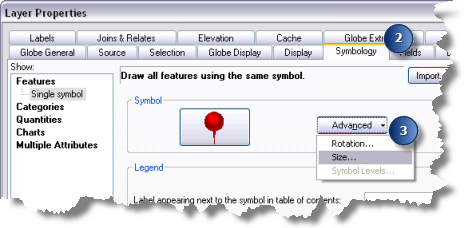
Das Dialogfeld Größe wird geöffnet.
- Wählen Sie in der Dropdown-Liste Felder das Attributfeld mit den Größenwerten.
- Sie können auch optional die folgenden Größeneigenschaften anwenden:
Größe nach Ausdruck
Wählen Sie <Ausdruck> aus der Dropdown-Liste "Felder" aus.
Klicken Sie auf die Schaltfläche Ausdruck-Generator
 , um den für die Größeneinstellung der Symbole erforderlichen Ausdruck anzugeben.
, um den für die Größeneinstellung der Symbole erforderlichen Ausdruck anzugeben.Größe nach Zufallswerten
Wählen Sie "<Zufallsprinzip>" aus der Dropdown-Liste Felder aus.
Es werden Zufallswerte zwischen dem vorgegebenen Minimum und Maximum für die Zufallswerte generiert. Sie können Beschränkungen für minimale und maximale Zufallswerte einstellen, indem Sie in den Feldern des Dialogfeldes Ihre eigene Ober- und Untergrenze für Zufallswerte angeben.
- Klicken Sie in allen Dialogfeldern auf OK.
Die Abbildung zeigt das Dialogfeld Größe und die Schritte, mit denen die Größensymbolisierung angewendet wird.
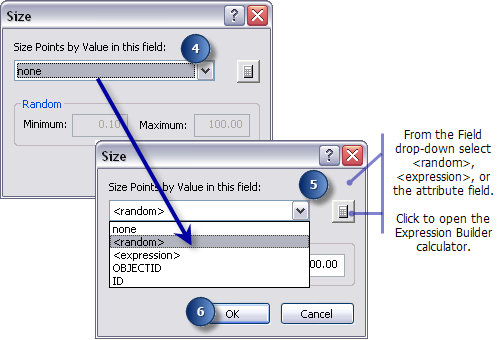
- Wenn Sie die Werte im Größenfeld ändern möchten, müssen Sie eine 3D-Editiersitzung starten. Sie können die Größenwerte aktualisieren, indem Sie die Größe für einzelne Punkt-Symbole interaktiv ändern, und zwar mithilfe des Werkzeugs Platzierung editieren auf der Werkzeugleiste 3D-Editor in ArcGlobe. Sie können auch einfach neue Werte in der Attributtabelle oder im Fenster Attribute eingeben.